
Google Analytics 4 (GA4) 已经存在了一段时间,但尽管定期添加新功能,但许多用户要么觉得它在某些方面仍然缺乏,要么根本没有时间掌握新界面.
然而,随着谷歌通用分析 (UA) 的隐私问题变得非常现实,并且谷歌设定了关闭UA的日期,现在是迈出跳跃并开始使用GA4的最佳时机。
什么是GA4?
GA4 (Google Analytics 4) 是下一代Google Analytics,提供了一种更加注重隐私的方法来跨网站和应用程序跟踪用户,减少对第一方cookie的依赖,以保持与隐私法规未来发展的合规性。
谷歌通过提升其在机器学习方面的游戏来实现这一目标,当用户选择不接受cookie时,使用建模来“填补空白”,本质上允许GA4继续提供有关用户参与度的见解,同时保持他们的数据匿名。
虽然目前仍然可以安装Universal Analytics,但GA4现在是所有新GA媒体资源的默认版本。
GA4何时首次推出?
谷歌于2019年7月首次宣布发布GA4 (提供测试版)。随后于2020年10月进行了一次硬性发布,当时它成为所有新房产的默认平台。
虽然GA4尚未被大多数营销人员完全采用,但企业已经更加意识到隐私,并且围绕通用分析 (UA) 处理它的能力提出了问题。
为什么Google将UA更新到GA4?
十多年来,企业一直依赖谷歌分析的洞察力,衡量用户参与度以了解他们的在线表现并使用数据做出明智的决策。
虽然GA4能够提供类似的见解,但Google彻底改革了Universal Analytics及其所构建的数据模型,这意味着无法将数据从UA迁移到GA。
这在数字营销界引起了轩然大波,因为许多网站所有者多年来一直在收集数据并跟踪季节性趋势。从零开始的想法远非理想。
随着2018年通用数据保护条例 ( GDPR ) 的出台,企业被迫更加重视隐私,并更好地了解他们如何处理用户数据。
Google的Universal Analytics是用于收集用户数据的分析工具的一个典型例子。这导致该工具近年来获得了大量宣传,人们越来越担心网站使用它违反了GDPR规定。
GA4是谷歌对无cookie未来的回应,并声称允许企业在人工智能和机器学习的帮助下继续跟踪用户参与度,为选择不同意被跟踪的用户“填补空白”。
这对GA用户意味着什么?
Google宣布将于2023年7月1日停用Universal Analytics,并将在2023年底取消查看历史数据的权限。
哦……这是件让人头痛的事情。
Universal Analytics(又名常规 GA)将于2023年7月停用。
如果您不切换到GA4,您最终将不会跟踪新的热门歌曲,您也会丢失历史数据😲 https://t.co/vAwVNmBJ8c
— 玛丽·海恩斯博士🐧 (@Marie_Haynes) ,2022年3月16日
如果您在2020年10月14日之后开始使用Google Analytics(分析),则很可能您已经在使用GA4媒体资源。在此之前,您可能正在使用UA属性。
无论您已经准备好切换到GA4,还是仍然严重依赖UA,您至少应该开始使用GA4帐户,以便开始建立历史数据。拥有至少一年的数据可以让您将报告与上一年进行比较,这对于衡量季节性趋势很重要。
GA4隐私
随着网站的不断发展,用户越来越意识到数据隐私,选择不跟踪他们的会话,谷歌分析需要做出一些重大改变,以便继续为网站所有者提供相关的见解。
GA4已经解决了其中一些问题,使用AI根据他们拥有的用户数据创建模型,以便更好地了解未被跟踪的用户如何与网站进行交互。
GA4 GDPR合规吗?
这是许多网站所有者目前正在询问的问题。虽然GA4比其前身更加重视隐私 ,但可以配置许多隐私设置来限制跟踪。
事实上,谷歌仍然将用户数据存储在美国的服务器上,根据Matomo的说法,这违反了通用数据保护条例 (GDPR)。这实际上意味着所有从欧盟用户那里收集数据的网站都不符合GDPR。
欧洲已经发生了几起备受瞩目的案例,导致网站被迫删除Google Analytics以遵循GDPR指南。这导致许多网站所有者考虑使用其他Google Analytics替代方案。
事实上,来自SEO大师Aleyda Solis的Twitter民意调查显示,多达三分之一的用户可能会考虑完全放弃Google Analytics。
今天宣布,Universal Analytics将于2023年7月1日寿终正寝:您打算做什么?👇
— Aleyda Solis 🇺🇦 (@aleyda) 2022年3月16日
意大利数据保护局Garante发现谷歌非法将用户数据传输到美国,包括IP地址、浏览器详细信息、操作系统、屏幕分辨率、所选语言以及网站访问的日期和时间。这使网站违反了GDPR法律。
GA4和Universal Analytics有什么区别?
谷歌于2005年首次推出GA,虽然它多年来一直在更新,但该平台仍然建立在我们今天所知道的根本没有为网络建立的基础之上。
Google Analytics 4是对Universal Analytics的全面改造,其构建重点是跟踪跨多个设备的完整用户旅程,允许它跟踪用户在笔记本电脑、手机、应用程序、平板电脑等之间移动时的会话。
数据模型:发生了什么变化?
数据模型用于指导Google Analytics如何管理从给定网站上的用户收集的信息。GA4和UA之间最大的区别之一是这些数据模型的工作方式,这也是Google无法将用户从UA无缝迁移到GA4的主要原因。
UA数据模型使用会话和综合浏览量,这是15年前首次开发的,当时智能手机和平板电脑尚未完全出现。
基于会话的模型从特定时间范围内发生的用户交互中收集数据。该系统一直存在缺陷,因为单个用户可以在单个会话中触发多个目标,但在UA中只计算一次转化。
GA4数据模型使用事件和参数,并以跨平台跟踪为核心构建,这意味着您可以在用户在设备之间切换时看到更准确的报告。
为什么我的GA4流量不一样?
由于收集用户数据的方法发生了变化,您的流量数据不太可能在两个版本的Google Analytics(分析)之间匹配,这就是为什么没有简单的方法从UA迁移到GA4的原因。其他指标也是如此,包括跳出率和转化率。
Google Analytics 4与Universal Analytics:比较功能
您可能已经注意到GA4具有一些闪亮的新功能,但您知道和喜爱的一些UA功能尚未迁移。
GA4转化跟踪
在UA中,可以使用事件、目标和持续时间来配置目标。例如,您可以创建“表单提交”目标并将其与访问者提交表单时触发的事件相关联,或者添加“结帐完成”目标,当访问者登陆您的结帐页面时触发该目标。
UA在计算转化次数方面受到限制,每个目标的每个会话仅记录一次转化。这意味着,如果用户在单个会话期间多次提交表单,UA转化跟踪只会显示一次转化。UA还将免费版本中可以添加的目标数量限制为最多20个。
另一方面,GA4放弃了“目标”,现在跟踪转化,将可添加的最大转化次数增加到30。GA4转化只能使用基于事件的跟踪来创建,该跟踪基于页面浏览量、滚动次数、出站点击、网站搜索、视频参与和文件下载。
要在GA4中设置转化跟踪,您只需要将特定事件与转化相关联。
GA4还会计算所有转化事件,无论单个用户在单个会话中发生了多少转化。因此,在将GA4转化数据与UA进行比较时,您可能会注意到一些差异。
(1)如何在GA4中添加转化
首先单击左侧菜单中的Configure和Events,然后选择您要跟踪为转化的所有事件,将它们标记为转化事件。

选择事件作为转化
现在单击Conversions以查看您添加的转化列表。
与UA转化非常相似,GA4转化仅从创建之时开始跟踪,因此您不会在历史数据中看到新的转化。
(2)如何在GA4中创建自定义转化
要创建自定义转化,您可以选择Create event来创建新事件或Modify event来编辑现有事件。确保使用正确的大小写添加事件名称。保存后,将您的新事件标记为转化。
查看Google的详细指南,了解有关设置自定义事件的更多信息。
(3)GA4转化率
您可以使用用户转化率(即触发转化事件的用户百分比)和会话转化率(即触发转化事件的会话百分比)来跟踪任何转化事件的转化率。
这些数据可以帮助您了解您的转化事件的执行情况,为您提供改进转化率优化的见解。
GA4电子商务跟踪
GA4中的获利报告可让您跟踪您的网站产生了多少收入,以及帮助您了解网站的哪些区域在产生的收入方面表现最好的其他数据。
要查看获利报告,请点击左侧导航栏中的Reports,然后点击Monetization。
获利概览报告提供了您在网站和应用中的收入表现的摘要。
通过电子商务购买 报告,您可以查看与特定产品产生的收入以及与这些产品的互动相关的更详细的数据。
了解有关为您的网站和/或应用程序设置电子商务事件跟踪的更多信息。
GA4报告
GA4附带大量可用于跟踪您的网站和应用程序的预构建报告。
(1)GA4报告界面
GA4 报告可以在左侧菜单的每个部分下找到,也可以在Home仪表盘提供的快照报告中找到。您可以通过单击每个报告卡中的链接来展开任何快照报告。
与 UA 非常相似,GA4 中的每个报告部分都带有一个包含一些关键报告的概览仪表盘。这些是完全可定制的,因此您可以创建专注于对您的业务最重要的指标和维度的报告。
除此之外,您还可以添加比较,应用过滤器与默认数据进行比较。这为图表添加了额外的系列,使您可以轻松比较不同细分市场随时间变化的趋势。每个比较可以包含一个或多个过滤器(例如国家、设备、操作系统等)
(2)在GA4中保存报告
您可能已经注意到没有Custom Reports选项卡GA4。要在GA4中创建自定义报告,您需要从左侧菜单转到“Explore”部分并开始新的探索。您可以使用Blank选项从头开始创建新报告,也可以使用其中一个预建模板。
(3)如何在GA4中创建登陆页面报告
我们都熟悉显示一段时间内对特定目标网页的访问情况的报告,无论您是要查找在指定时间段内访问次数最多的目标网页,还是使用过滤器深入了解特定目标网页。
虽然GA4在默认仪表盘中没有登录页面报告,但设置起来很容易。
- 单击 左侧菜单中的Explore,然后单击Blank以开始新的探索。
- 给您的报告起一个相关的名称(例如着陆页报告),然后设置您想要的时间范围。
- 单击Dimensions并搜索Landing page。选中复选框,然后单击Import按钮。
- 点击Metrics,然后选择您希望包含在报告中的每个指标。例如,总用户、跳出率、转化次数和总收入。
- 双击您添加的每个维度和指标,将它们移动到您的报告中。
- 如果您希望过滤登录页面以查看特定页面或页面组,请在Tab Settings下向下滚动,然后点击Filters并选择您要过滤的维度或指标。例如,要查看所有博客文章,您可以将Landing page设置为contains /blog/。

您可以通过选择Visualization下的选项之一来选择所需的报告类型(例如表格、圆环图、折线图等) 。

GA4报表可视化
如果您想添加多个可视化(例如表格和折线图),您可以复制第一个表单并为复制的报表切换可视化。

在GA4中复制报告
然后,您可以通过双击标题来更新表单名称以赋予它们相关的标题。

更新报告标题
视图与数据流
在Universal Analytics中,视图允许网站所有者创建具有自己独特配置设置的属性子集。在GA4中,视图已被数据流取代。
(1)什么是GA4数据流?
数据流是GA4对UA Views的回答。根据Google的说法,数据流是“从您的网站或应用程序到Analytics的数据流” 。数据流分为3种类型:
- 网络(用于网站)
- iOS(适用于iOS应用程序)
- Android(适用于Android应用程序)
常见的UA设置是为所有数据创建一个“未过滤视图”,没有适当的过滤器(例如,IP过滤器排除内部流量或垃圾邮件过滤器排除与垃圾邮件相关的模式);用于测试过滤器的“测试视图”以确保它们没有任何意外结果;和“主视图”,应用了所有过滤器并进行了目标跟踪。
在GA4中,您没有创建多个视图的选项,而是可以创建多个数据流。
(2)如何设置数据流
要添加数据流,请单击 左侧菜单底部的Admin。首先,选择您要更新的帐户和属性,然后单击 属性列中的Data Streams,然后单击Add stream,选择iOS应用程序、Android应用程序或Web。
要为您的网站添加数据流,请输入您的Website URL(这是您的域,例如domain.com),并设置一个Stream name,例如“闪电博网络流”。
默认选择Enhanced measurement,自动收集页面浏览量和其他事件。您可以通过单击切换来禁用此功能(如有必要,稍后也可以这样做)。
Google建议在大多数情况下,每种类型(网络/应用程序)只需要一个数据流,因为添加多个网络流可能会导致不一致。您可以在Google的GA4帐户结构指南中找到更多相关信息。
您需要先将Google Analytics(分析)代码添加到您的网站,然后才能在新的GA4媒体资源中显示任何数据。查看本指南以在您的WordPress网站上添加GA4标签。
在GA4中跟踪子域
新gtag.js代码段的主要优点之一是它将cookie设置在可能的最高域级别,这意味着GA4可以跨所有子域跟踪用户,而无需任何额外配置。
GA4 UTM跟踪
Google已添加对大多数UTM跟踪参数的支持,因此您可以继续添加这些以跟踪GA4中的活动。然后可以在流量获取报告中找到这些内容。
GA4搜索框
GA4中的搜索栏允许您根据搜索获得即时报告。自动建议功能可以帮助您在开始输入时显示相关问题,从而节省您的时间并帮助您轻松查找报告。
GA4搜索框还支持即时回答,因此您可以提出“上周我们获得了多少转化?”之类的问题。

GA4搜索框还提供Google支持文档,因此在帮助回答有关设置GA4帐户的问题时非常有用。
如何切换到GA4
准备好迈出第一步并创建一个GA4帐户了吗?在与UA断绝关系之前,不要忘记从UA导出历史数据。
如何从UA下载您的历史数据
Google已经强调,由于新平台使用不同的数据模型,因此无法将您的数据从UA迁移到GA4(我们在上面简要介绍了这一点,但Google在其文档中进行了更详细的介绍)。但是,您已经可以开始从UA下载您的历史数据。
要手动导出数据,请打开您要下载的GA报告。例如Acquisition > All Traffic > Channels。选择您要应用的过滤器和细分,然后 从右上角的菜单图标中单击EXPORT。您可以将文件下载为PDF、Google表格、Excel文件或CSV。
虽然这对于保存有价值的数据很有用,但导出功能有一些限制:
- 您目前一次只能应用两个维度
- 行上限为5k
- 数据可能被采样 (数据未采样时出现左上角的绿色复选标记盾牌)
SEJ的这篇文章提供了许多其他下载数据的方法。
迁移到GA4
虽然Google提供了一些工具来帮助您将目标迁移到GA4,但在配置您的帐户时,您需要从头开始。
如何使用现有的UA跟踪代码创建Google Analytics 4资产
如果您已经将Universal Analytics与gtag.js结合使用,则可以使用关联的网站代码轻松地将媒体资源与您的新GA4帐户相关联,从而节省一些添加跟踪代码的时间。
如何添加连接的站点标签
- 点击 左侧菜单底部的Admin,然后选择您的帐户和媒体资源
- 单击 属性下的Data Streams
- 单击Web tab,然后单击web data stream。
- 单击Google标记部分下的Manage connected site
- 在Connected Tags下,输入您要添加的UA资源的跟踪ID(您可以在UA帐户的Admin部分中的Property > Tracking Info > Tracking Code下找到此ID
- 给它一个名字(例如[站点名称]UA ID)
- 单击Connect。
GA4设置助手
GA4设置助手可用于创建新的GA4媒体资源,该媒体资源可以与您现有的Universal Analytics媒体资源并行运行。这意味着您仍然可以访问UA属性(现在!)。
GA4设置助手向导不会向您的新媒体资源添加任何历史数据,因此您越早开始收集数据,您就越早开始收集数据。

查看Google提供的本指南 ,详细了解如何使用GA4设置向导为使用Universal Analytics的网站创建GA4媒体资源。
GA4目标迁移工具
GA4现在带有一个工具,可让您自动将目标从UA迁移到GA4。为了使用此工具,您的帐户必须设置为“编辑”角色。
打开您的新GA4属性,然后单击Admin。单击 属性列中的Setup Assistant,然后导航到从连接的Universal Analytics属性中导入现有目标,然后单击Get started使用。您现在可以选择要将哪些目标迁移到您的GA4媒体资源。

您还可以在GA4媒体资源 中的“Conversion Events”表格中的“Configure”>“ Conversions”下找到新的转化事件。迁移最多可能需要24小时才能完成。
您可以在Google的文档中阅读更多相关信息。
GA4维度和度量
虽然在设置GA4时会自动填充许多维度和指标,但有些维度和指标需要额外配置才能激活。
用户
Universal Analytics有两个用户指标:用户总数,即在所选日期范围内发起至少一次会话的用户,以及新用户,即在所选日期范围内首次访问的用户。
在Google Analytics 4中,有三个用户指标:总用户、新用户和活跃用户。
活跃用户是GA4中使用的主要用户指标,由访问网站或应用程序的用户数量组成。活跃用户由具有参与会话的任何用户触发或当Analytics收集:
- 来自网站的first_visit 事件或engagement_time_msec参数
- Android应用中的first_open事件或engagement_time_msec参数
- 来自iOS应用的first_open或user_engagement事件
UA中的大多数报告都使用基于Total Users的Users。GA4也使用用户数,但这是基于活跃用户数,计算方式不同,因此如果比较这两个指标可能会导致混淆。
使用Explorations查看Total users可以找到 GA4 中更具可比性的指标。
参与率
参与率基于参与会话的百分比,根据持续时间超过10秒、发生转化事件或至少有2次网页浏览或屏幕浏览的会话数计算。
跳出率
在GA4中,跳出率是没有参与的会话的百分比,因此与参与率相反。
GA4 Bounce rate的计算方式与UA不同,因此在比较两者时,结果不太可能匹配。在UA中,用户可能会花10分钟阅读您的博客文章,然后在没有触发任何事件的情况下离开,这将被视为跳出。
同时,在GA4中,页面停留时间超过10秒的用户不被视为已跳出,这更有用。
GA4培训计划
如果您想了解更多关于Google Analytics 4的功能,并想了解如何使用GA4中提供的新功能,同时还能从行业认可的证书中受益,您现在可以注册Google Analytics 4培训计划。
今天,我们将在技能学堂推出Google Analytics 4培训计划和认证。
将您的知识提升到新的水平,立即获得行业认可的徽章,展示您的专业知识 → https://t.co/qzst6Am5uM
— 谷歌分析 (@googleanalytics) 2022年8月16日
小结
如果您一直推迟切换到GA4,那么现在是开始的时候了。即使您还没有准备好花时间学习如何使用GA4,您也可以轻松地并行运行这两个版本,让您继续访问您熟悉和喜爱的UA报告,直到UA消失。
事实仍然是Google将在2023年7月拔掉插头,因此您越早切换到GA4,您就能越早开始掌握Google Analytics的未来。


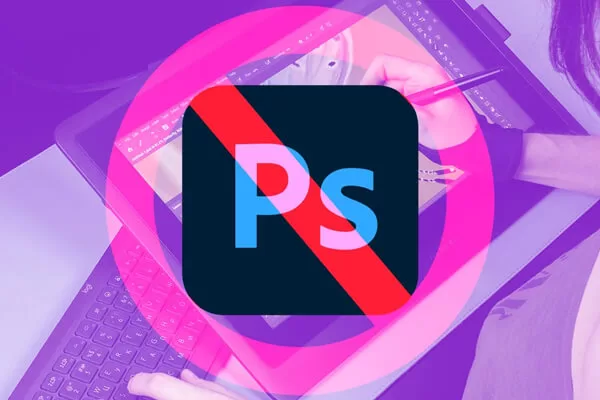




评论留言